Liens rapides
L'équipement de jeu Sega, lancé au début des années 90, a été un concurrent audacieux du jeu du jeu de Nintendo. Il s'est démarqué avec son affichage vibrant et en couleur et ses fonctionnalités innovantes telles qu'une expansion de cartouche pour jouer à des jeux de systèmes maîtres et un tuner télévisé qui l'a transformé en télévision portable. La bibliothèque de Game Gear incluait des titres spécialement développés pour la plate-forme aux côtés des ports des jeux populaires SEGA Master System, comme Sonic the Hedgehog. Bien qu'il ne corresponde pas à la longévité du Game Boy, son héritage perdure et vous pouvez profiter de ses jeux sur le pont Steam avec l'aide d'Embudeck. Ce guide complet vous guidera à travers le processus de configuration d'Embudeck, de jouer à des jeux de jeu de jeux et d'optimiser les performances sur votre jeu de vapeur.
Mis à jour le 8 janvier 2025 par Michael Llewellyn: The Sega Game Gear partage les similitudes avec le pont Steam, ce qui en fait un candidat idéal pour l'émulation sur le PC portable de Valve. Pour des performances optimales, les développeurs EMUDECK recommandent d'installer le plugin Power Tools via Decky Loader. Ce guide décrit les étapes de l'installation de Decky Loader, des outils électriques et comment maintenir la compatibilité après les mises à jour du pont Steam.
Avant d'installer l'Embudeck
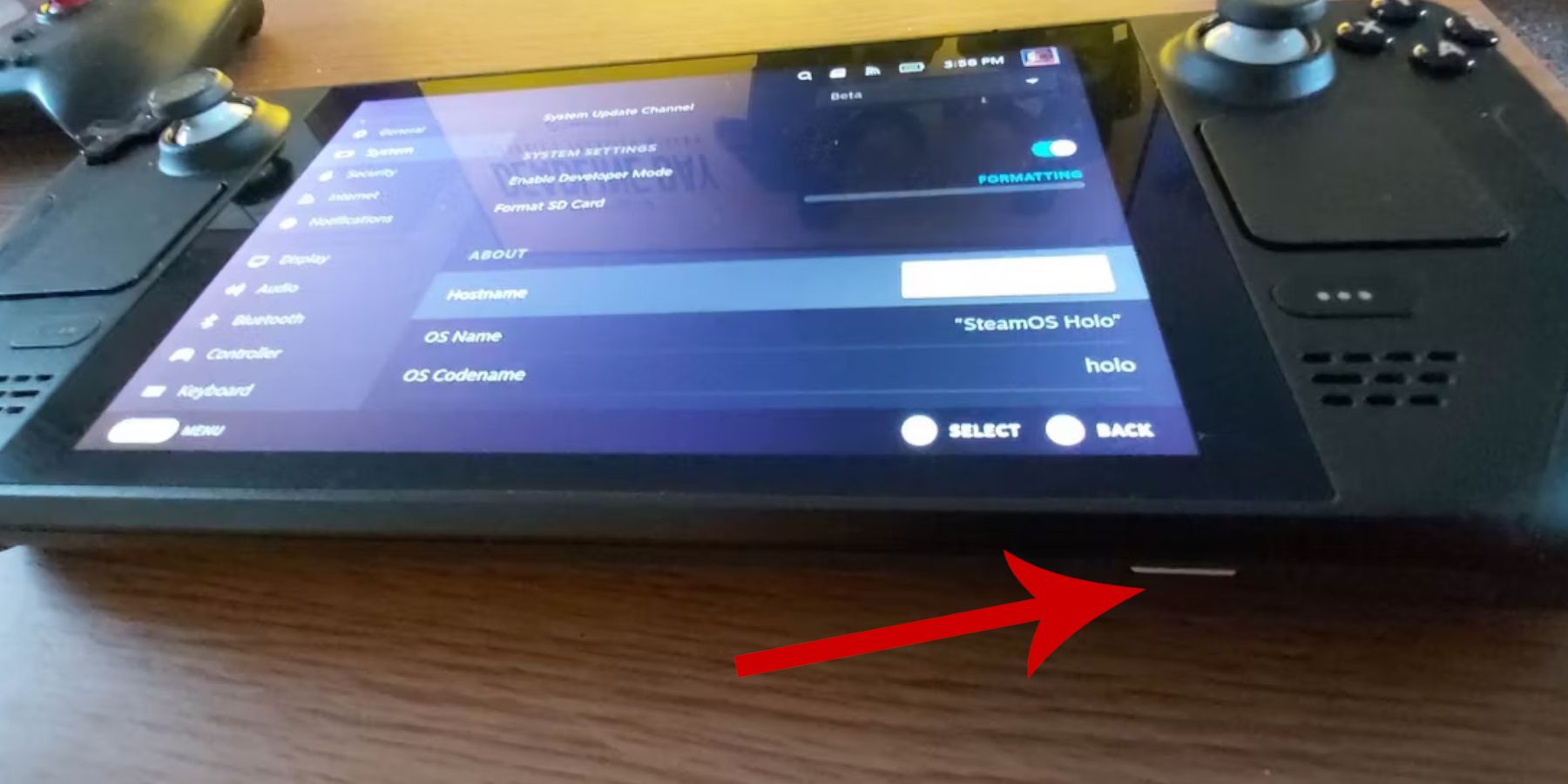 Avant de plonger dans l'installation d'Embudeck pour vos besoins de jeu rétro, il est essentiel de préparer votre terrasse à vapeur et de rassembler les outils nécessaires.
Avant de plonger dans l'installation d'Embudeck pour vos besoins de jeu rétro, il est essentiel de préparer votre terrasse à vapeur et de rassembler les outils nécessaires.
Activer le mode développeur
- Appuyez sur le bouton Steam pour accéder au menu.
- Accédez au menu système.
- Dans le cadre des paramètres du système, Toggle Activer le mode développeur.
- Un nouveau menu développeur sera désormais disponible.

- Dans le menu des développeurs, trouvez la section Divers.
- Activer le débogage à distance CEF.
- Appuyez à nouveau sur le bouton Steam, accédez au menu d'alimentation et redémarrez le pont de vapeur.
Articles recommandés
- Vous aurez besoin d'une solution de stockage externe pour installer des émulateurs et des ROM. Une carte microSD A2 est recommandée pour garder votre SSD interne gratuit pour les jeux et les applications officiels.
- Alternativement, un disque dur externe peut être utilisé, mais il nécessite que le pont de vapeur soit ancré.
- Un clavier et une souris peuvent simplifier les transferts de fichiers et la recherche d'art du jeu.
- Assurez-vous que vous possédez légalement les ROM Game Gear que vous prévoyez d'utiliser, car vous pouvez créer des sauvegardes de votre collection personnelle.
Installez EMUDECK sur le pont de vapeur
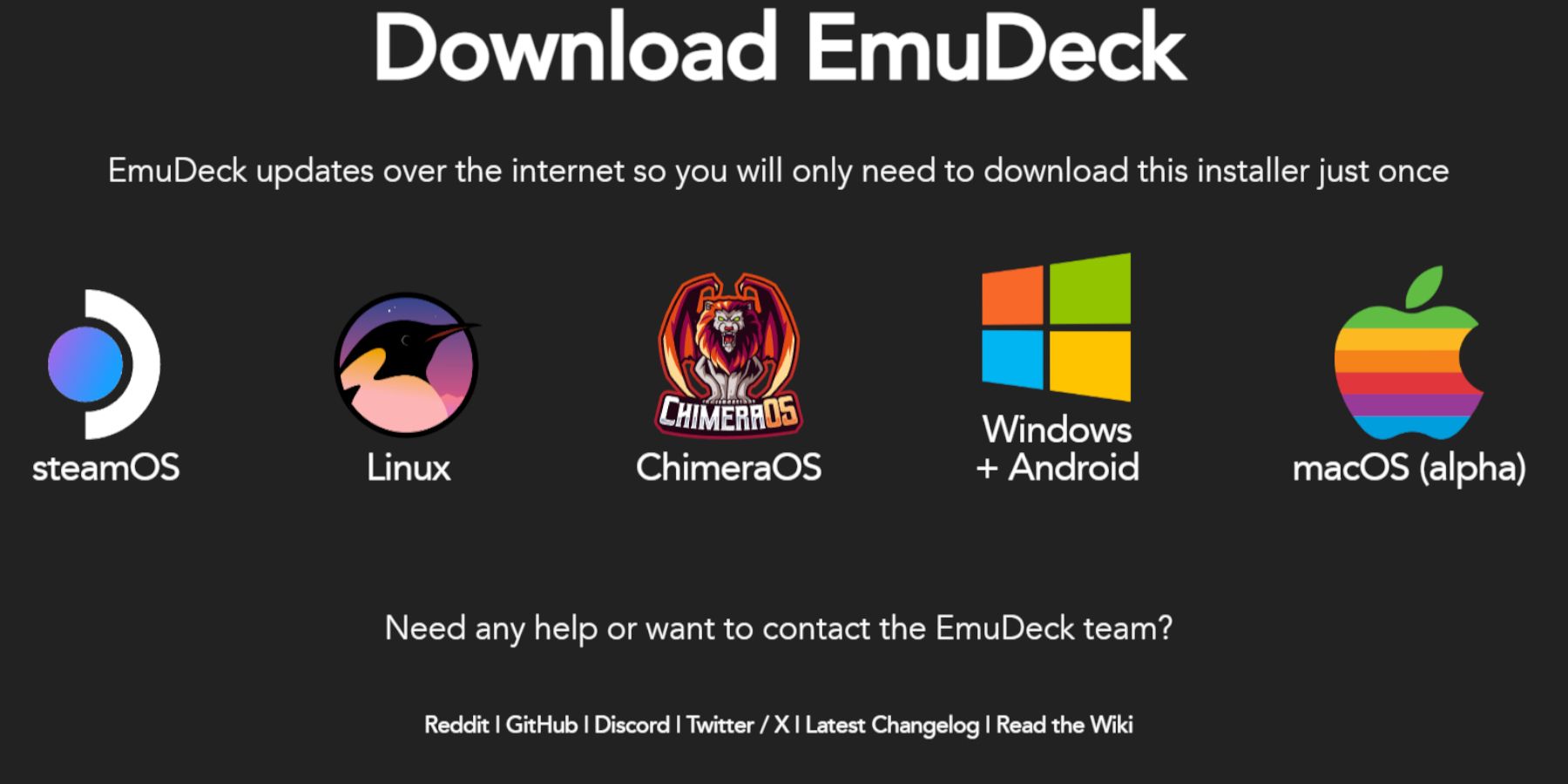 Avec votre terrasse à vapeur préparée pour l'émulation, vous êtes prêt à installer Emudeck.
Avec votre terrasse à vapeur préparée pour l'émulation, vous êtes prêt à installer Emudeck.
- Appuyez sur le bouton Steam, accédez au menu d'alimentation et choisissez Sternip au bureau.
- Ouvrez votre navigateur préféré.
- Visitez le site Web EMUDECK et téléchargez le programme.
- Sélectionnez la version Steam OS et optez pour l'installation personnalisée.
- Sur l'écran d'installation EMUDECK, sélectionnez la carte SD comme emplacement de stockage principal.
- Choisissez d'installer tous les émulateurs ou de sélectionner Retroarch, Station d'émulation et STEAM ROM Manager, puis cliquez sur Continuer.
- Activer Auto Save.
- Passez à travers les écrans suivants et sélectionnez Terminer pour terminer l'installation.
Paramètres rapides
- Lancez le programme EMUDECK et accédez à des paramètres rapides sur le panneau de gauche.
- Assurez-vous que la vague automatique est activée.
- Activer la correspondance de mise en page du contrôleur.
- Réglez Sega Classic AR à 4: 3.
- Allumez les ordinateurs de poche LCD.
Transfert de Game Gear Roms et Steam Rom Manager
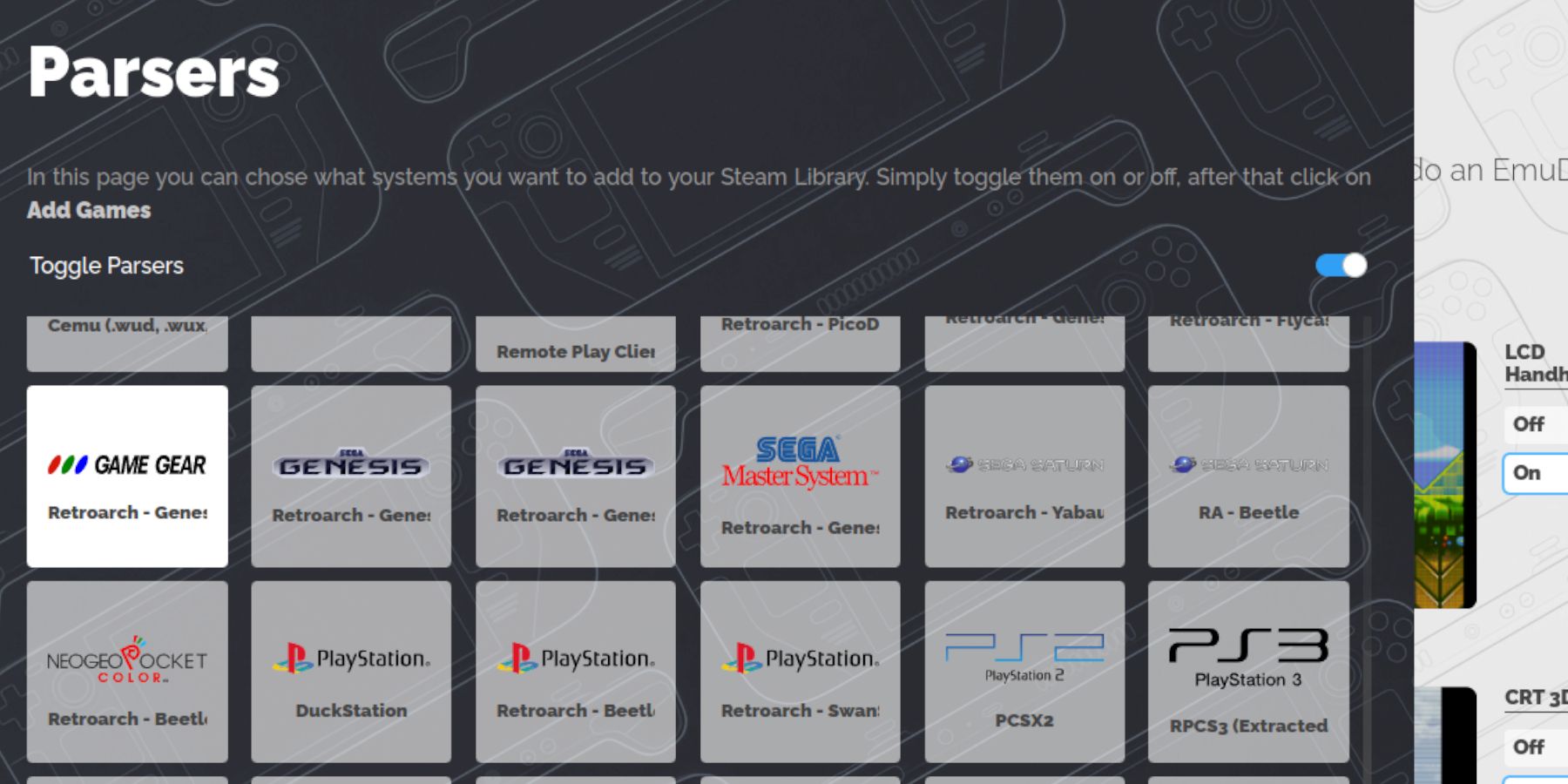 Maintenant, il est temps d'ajouter vos ROM de Game Gear au dossier correct et de les intégrer dans la bibliothèque de votre jeu de vapeur pour un accès facile en mode jeu.
Maintenant, il est temps d'ajouter vos ROM de Game Gear au dossier correct et de les intégrer dans la bibliothèque de votre jeu de vapeur pour un accès facile en mode jeu.
Transférer les roms
- Passez en mode Desktop et ouvrez le gestionnaire de fichiers Dolphin.
- Accédez au primaire sous des appareils amovibles.
- Ouvrez le dossier d'émulation, puis sélectionnez ROM et localisez le dossier GameGear.
- Transférez vos ROM dans ce dossier.
STEAM ROM SANGER
- Rououvrez le programme EMUDECK.
- Accédez au Gestionnaire Steam ROM depuis le panneau de menu de gauche.
- Confirmez de fermer le client Steam lorsque vous êtes invité.
- Cliquez sur Suivant sur l'accueil à SRM! page.
- Sur l'écran des analyseurs, sélectionnez l'icône Game Gear.
- Choisissez Ajouter des jeux, puis analysez la page Ajouter vos jeux à Steam.
- Vérifiez que les illustrations et les couvertures sont correctes, puis sélectionnez Enregistrer sur Steam.
Fixez des illustrations manquantes sur EMUDECK
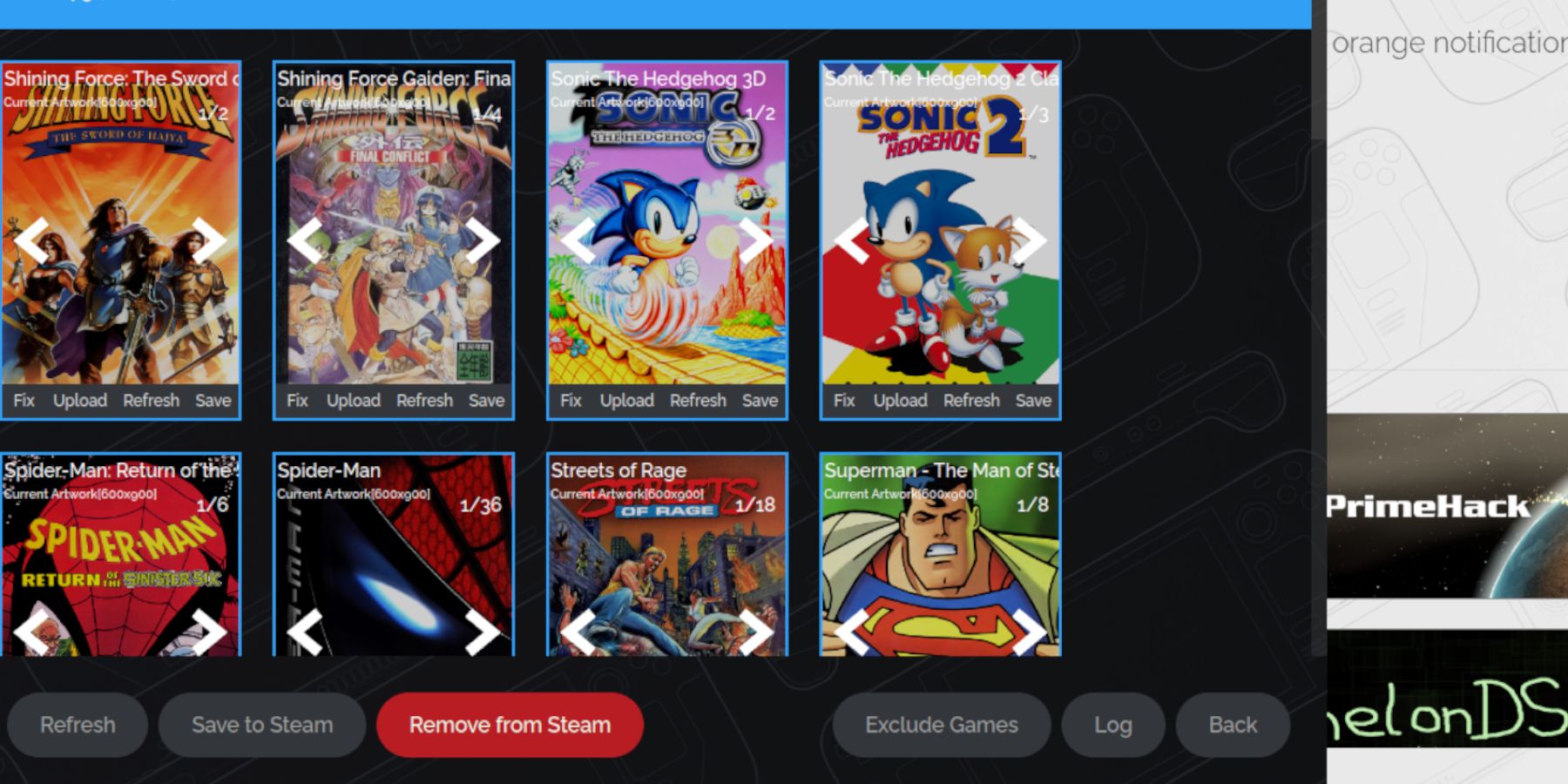 Parfois, le manager de ROM STEAM peut avoir du mal à trouver la bonne illustration pour vos jeux de jeu de jeu. Voici comment réparer les couvertures manquantes ou incorrectes sur votre pont de vapeur.
Parfois, le manager de ROM STEAM peut avoir du mal à trouver la bonne illustration pour vos jeux de jeu de jeu. Voici comment réparer les couvertures manquantes ou incorrectes sur votre pont de vapeur.
- Si l'œuvre est incorrecte ou manquante, cliquez sur Correction.
- Entrez le titre du jeu dans la barre de recherche sur les illustrations et les titres.
- Sélectionnez la couverture de jeu appropriée dans les options fournies.
- Cliquez sur l'image, puis enregistrez et fermez, suivi de Save to Steam.
Vérifiez si la ROM a des numéros avant le titre; Le gestionnaire de ROM Steam pourrait mal interpréter les mal, conduisant à une détection incorrecte d'œuvres d'art. Cliquez avec le bouton droit sur la ROM, sélectionnez Renommer et supprimez tous les chiffres.
Télécharger les illustrations manquantes
- Passez en mode Desktop.
- Utilisez un navigateur pour trouver la couverture de jeu manquante.
- Enregistrez la couverture dans le dossier des photos de votre pont Steam.
- Rouvrez le programme EMUDECK et exécutez le manager Steam ROM.
- Cliquez sur Télécharger le cadre du jeu.
- Accédez au dossier Images et sélectionnez la nouvelle image de couverture.
- Cliquez sur Enregistrer et fermez, puis enregistrez sur Steam.
Jouer à des jeux de jeu de jeu sur le pont Steam
Vous pouvez maintenant jouer à vos jeux Game Gear sur le pont Steam en mode jeu avec des paramètres optimisés.
- Revenez en mode jeu à partir de l'arrière-plan de bureau.
- Appuyez sur le bouton Steam pour accéder au menu de la bibliothèque.
- Appuyez sur le bouton R1 pour accéder à l'onglet Collections.
- Ouvrez la section Game Gear.
- Sélectionnez votre jeu souhaité et appuyez sur le jeu.
Paramètres de performance
Le jeu de vapeur peut par défaut à 30 ips, ce qui peut entraîner des ralentissements et des problèmes sonores pour les jeux de jeu de jeu. Voici comment ajuster le framerate:
- Appuyez sur le bouton QAS (trois points sous le trackpad droit).
- Aller à la performance.
- Dans le cadre des paramètres de performances, utilisez le profil Per-Game sur.
- Augmentez la limite de trame à 60 ips.
Installez le chargeur décy pour le pont de vapeur
 Pour améliorer davantage les performances des jeux SEGA sur votre pont Steam, l'installation d'outils électriques via Decky chargeur est recommandé. Suivez ces étapes pour le configurer.
Pour améliorer davantage les performances des jeux SEGA sur votre pont Steam, l'installation d'outils électriques via Decky chargeur est recommandé. Suivez ces étapes pour le configurer.
- Connectez un clavier et une souris pour une navigation plus facile, ou utilisez le clavier à l'écran en appuyant sur le bouton Steam et X, et les trackpads en tant que souris.
- Assurez-vous que vous êtes en mode bureau en appuyant sur le bouton Steam, en accédant au menu d'alimentation et en sélectionnant Switch en mode Desktop.
- Ouvrez un navigateur et visitez la page de chargeur GitHub Decky.
- Téléchargez le logiciel en cliquant sur l'icône du grand téléchargement.
- Après le téléchargement, double-cliquez sur le lanceur et sélectionnez Installation recommandée.
- Redémarrez le jeu de vapeur en mode jeu une fois l'installation terminée.
Installez le plugin Power Tools
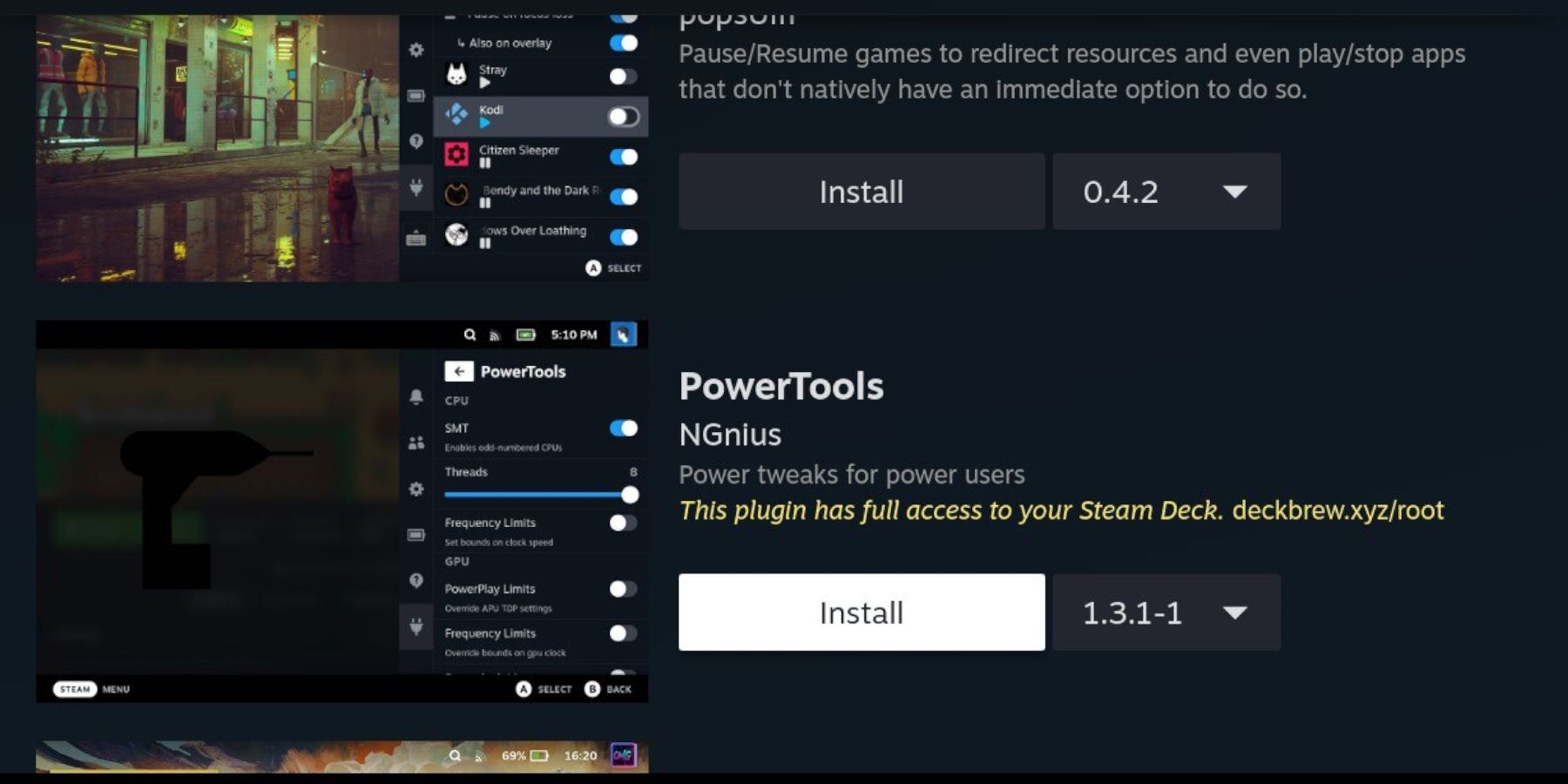 Avec Decky Loader en place, vous pouvez désormais installer le plugin Power Tools pour optimiser vos jeux imités.
Avec Decky Loader en place, vous pouvez désormais installer le plugin Power Tools pour optimiser vos jeux imités.
- En mode jeu, appuyez sur le bouton Menu rapide (QAM) sous le trackpad droit.
- Cliquez sur la nouvelle icône du plugin en bas du menu de droite.
- Ouvrez l'icône du magasin en haut du menu Decky Loader.
- Trouvez le plugin Power Tools dans le magasin Decky et installez-le.
Paramètres pour les outils électriques dans les jeux imités
- Appuyez sur le bouton Steam, accédez à la bibliothèque et accédez à l'onglet Collections pour sélectionner un jeu Game Gear Sega.
- Appuyez sur le bouton QAM, ouvrez Decky Loader et sélectionnez le menu Power Tools.
- Désactiver les SMT.
- Définissez le nombre de threads sur 4.
- Appuyez sur le bouton QAM, puis ouvrez le menu Performance en cliquant sur l'icône de la petite batterie.
- Activer la vue d'avance.
- Basculer le contrôle de l'horloge du GPU sur.
- Augmentez la fréquence d'horloge GPU à 1200.
- Activez le profil par jeu pour enregistrer ces paramètres pour les jeux individuels.
Fixation du chargeur decky après une mise à jour du pont Steam
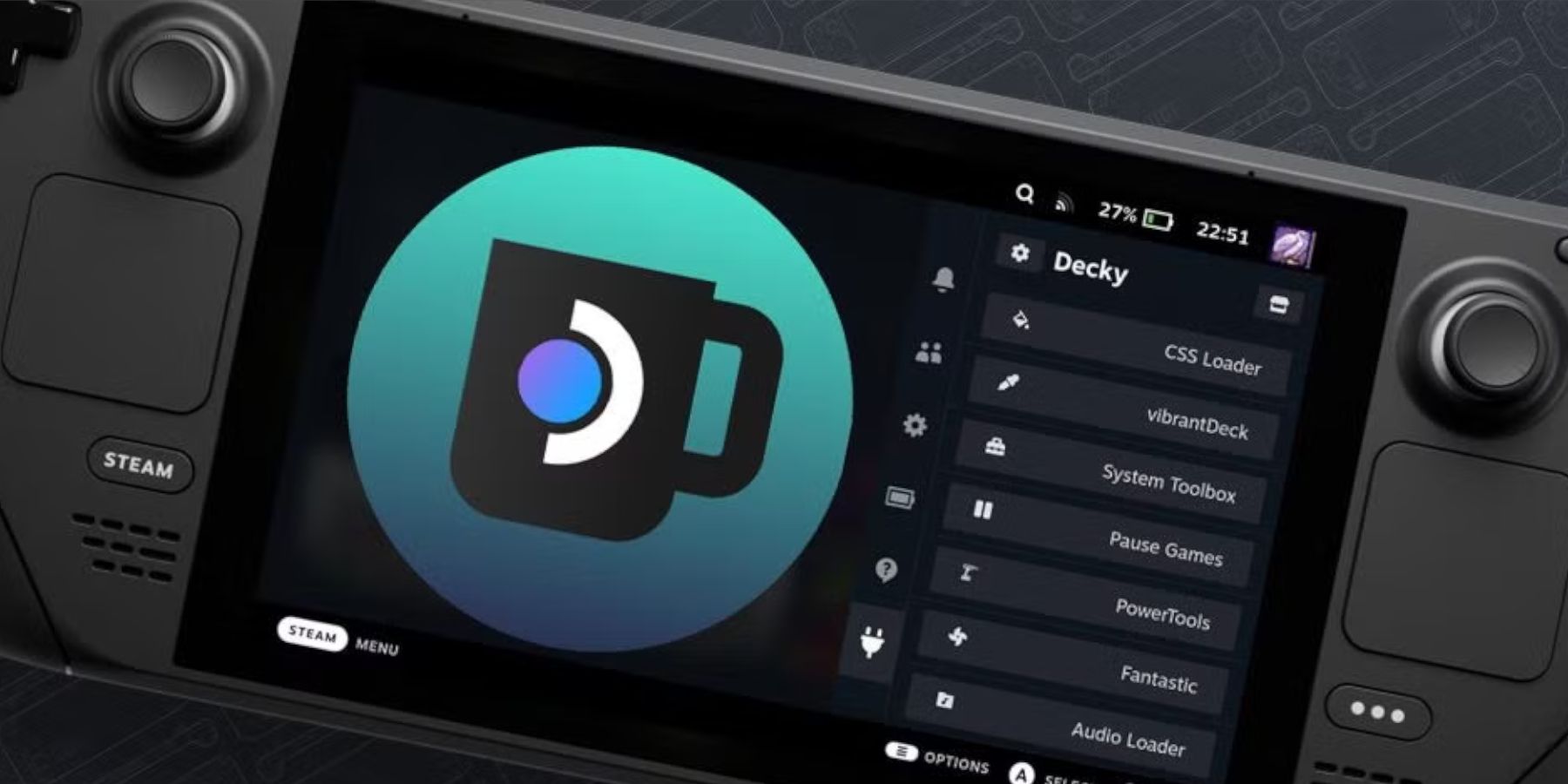 Après une mise à jour majeure du deck Steam, Decky Loader pourrait disparaître de votre menu d'accès rapide. Voici comment le restaurer sans perdre vos paramètres:
Après une mise à jour majeure du deck Steam, Decky Loader pourrait disparaître de votre menu d'accès rapide. Voici comment le restaurer sans perdre vos paramètres:
- Passez en mode Desktop à partir du menu d'alimentation.
- Après le redémarrage en mode bureau, ouvrez un navigateur.
- Visitez la page Decky Loader Github et cliquez sur l'icône de téléchargement.
- Sélectionnez EXECUTE; Ne sélectionnez pas ouvrir, car il réinitialisera votre installation et supprimera les paramètres.
- Entrez votre mot de passe sudo lorsque vous y êtes invité. Si vous n'en avez pas réglé, suivez les instructions à l'écran pour la créer. N'oubliez pas votre mot de passe pour une utilisation future.
- Une fois l'installation terminée, éteignez votre pont de vapeur et redémarrez-la en mode jeu.
- Appuyez sur le bouton QAM pour accéder à l'application Decky Loder restaurée avec tous vos paramètres précédents intacts.
Avec ces étapes, vous êtes prêt à profiter de jeux de jeu de jeux sur votre jeu de vapeur, avec des performances optimisées et un accès facile.
 Le taux maintenant que votre commentaire n'a pas été sauvé
Le taux maintenant que votre commentaire n'a pas été sauvé









